Win8如何进行系统垃圾清理
发布时间:2017-02-20 09:09
相关话题
win8使用一段时间后,发现 Win8 系统会越来越慢,这主要是因为安装的程序变多以及系统垃圾导致的。那么Win8如何进行系统垃圾清理呢?下面小编就为大家带来了Win8进行系统垃圾清理的方法。
Win8进行系统垃圾清理方法一
1、首先打开“计算机”,选择系统所在分区,右键单击→属性→磁盘清理;
2、打开磁盘清理后会自动扫描可以清理的文件;
3、扫描结束后,先不要清理,点击“清理系统文件”;
4、然后会重新扫描;
5、这里可以选择全部,其中的“以前的Windows安装”就是Windows.old里面的东西;
6、确定后开始清理,等清理结束后看一下C盘剩余空间是不是就空出很多了。从旧版本系统升级到新版本系统,不管是升级安装还是自定义安装,只要没有格式化分区,都会有一个Windows.old的文件夹
Win8进行系统垃圾清理方法二
使用自带的磁盘管理工具来清理,操作步骤如下:
(1)在C盘右击,在常规选项卡上选择磁盘清理,稍等一会
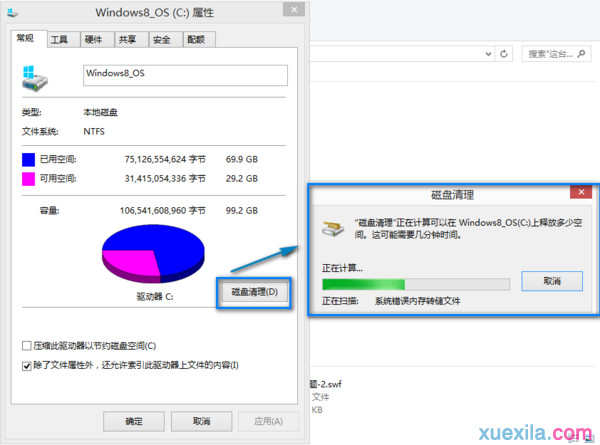
(2)选择要清理的项目,并点击确定
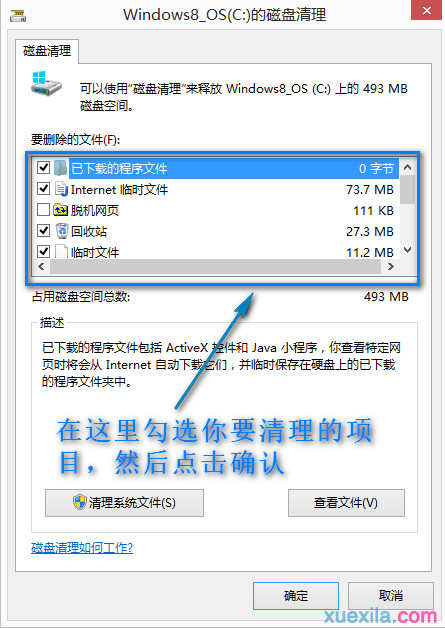
(3)等待清理完成
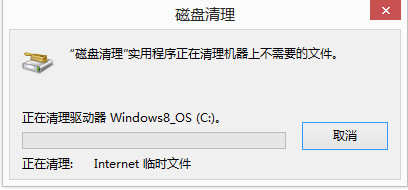

Win8如何进行系统垃圾清理的评论条评论